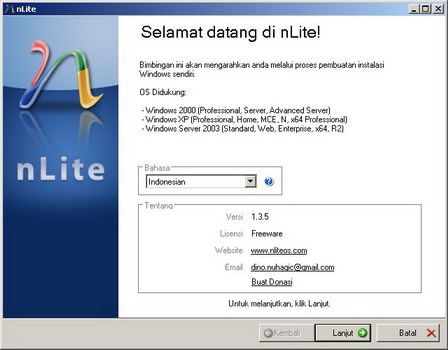Sebelum kita melakukan sebuah proses remastering alangkah baiknya kita mengetahui Pengertian Remastering. Apa Pengertian Remastering ? Remastering adalah sebuah proses melakukan sebuah modifikasi pada sistem operasi baik itu keluarga linux atau windows. Tapi kali ini saya hanya akan membahas tentang cara melakukan sebuah remastering pada OS WINDOWS XP.
Tugas : OS
No Praktek : 3
Tujuan : Melakukan remastering pada Windows XP dan memodifikasi tampilan dll.
Langkah Kerja :
1.1 Bahan yang di butuhkan :
1. CD INSTALLER WINDOWS XP SP 2 Original Masih bagus.
2. Seperangkat computer
3. Resource Hacker, PE Explorer atau alat yang semacamnya. Ini digunakan untuk “membajak” file .EXE, .CPL, .DLL, RES dll
4. LOGONUI.exe untuk Memodifikasi file *.LogonXP milik Logon Studio
5. nLite, tool ini dipakai untuk mempermudah proses remastering dan membuat unattended pada CD yang akan kita buat.
6. Vmware untuk simulasi pengintallas virtual hasil remastering yang kita kerjakan untuk memeriksa apakan ada kesalahan atau tidak pada hasil remastering kita.
7. WINTBBU/BBU Colour Changer, dipakai untuk mengganti tampilan warna dan progres bar pada saat instalasi berlangsung.8. 7-Zip. Digunakan untuk mengekstrak file yang ada dalam CD windows. Ini bisa diganti dengan fungsi expand yang sudah ada dalam windows itu sendiri.
setelah kita memiliki semua bahan-bahan yang di butuhkan maka kita sudah siap untuk melakukan sebuah proses remastering.
1.2 Memodifikasi Screen Menggunakan WINTBBU.
Memodifikasi Screen padasaat installer berlangsung,sebelumnya ada beberapa yang anda perlu siapkan yaitu copykan cd Xp2 ke drive D atau dimana tempat yang anda ingin kan untuk menyimpan copyan cd tadisetelah itu buka aplikasi WINTBBU akan muncul tampilan.
Anda dapat mulai berkreasi dengan terlebih dahulu membuka file winntbbu.dll,pada copyan installer yang telah anda copykan ke hardisk tadi selanjutnya misalnya mau ganti background gambar kilk edit - picture atau ctrl+P. Kemudian ganti dengan gambar yang telah disiapkan.
Di jendela yang sudah terbuka disana anda dapat melihat sebuah Tab Edit setelah melakukan klik pada Tab tersebut anda akan di berikan beberapa pilihan yaitu Font (ctrl + f ), colors ( ctrl + l ), dan Pictures ( ctrl + p ). Silahkan anda lakukan modifikasi ketiga menu tersebut lalu lihat hasilnya dengan melakukan sebuah klik .
Jika anda ingin melakukan modifikasi billboard maka anda cukup dengan meng klik dua ganda pada text yang akan di edit mudah kan. Setelah semua modifikasi screen sesuai yang anda inginkan klik file dan pilih save agar Wintbbud di installer yang andda modif ini ter update secara otomatis.
1.3 Memodifikasi File Log On XP menggunakan Tools Resource Hacker.
Langkah pertama siap kan LOGONUI yang telah anda download terlebih dahulu atau hasil backupan pada folder c:\windows\system32 anda terlebih dahulu, hal ini sangat penting karena untuk menghindari resiko kegagalan membuat Welcome Screen, dan memodifikasi file windows sangat berbahaya bagi kesehatan PC anda.setelah itu buka aplikasi Resources Hacker.serta gambar ysng sksn snds gunsksn untuk mengganti background log on,gambar yang perlu anda siapkan adalah gambar ber format(.bmp)dan sebaiknya memiliki resolusi kurang lebih VGA (640×480 pixel).
Setelah aplikasi Resources Hacker terbuka anda klik file dan pilih open cari dimana anda meletakkan file LOGONUI.EX tadi setelah ketemu klik OK lalu pilih Bitmap > 100 > 1033 untuk memasukan gambar(berformat .bmp)yang anda ingin kan. Setelah itu lakukan replace.
Setelah itu pilih open file with new bitmap separti gambar dibawah cari gambar yang anda inginkan selanjutnya pilih replace sampai muncul gambar yang anda inginkan tadi pada kiri kanan bawah seperti gambar berikut setelah itu close dan klik file save AS dan simpan pada i386 di istaller yang anda modif tadi beri nama LOGONUI.EX klik yes untuk merefreshnya.selanjutnya tinggal anda liahat hasilnya setelah intaller anda di ubah menjadi iso dan di istallkan melalui Vmware.
1.4 Memodifikasi Dekstop
- Delete BLISS.JP_ pada folder i386.
- Copy gambar yang anda inginkan (format .jpg) ke folder i386 dan beri nama BLISS.JPG
- Buka notepad.exe dan ketik command berikut : makecab BLISS.JPG BLISS.JP_
- Kemudian save as(misalnya) ganti.cmd di folder i386
- Execute (double klik) ganti.cmd, maka akan muncul BLISS.JP_
- Delete ganti.cmd dan bliss.jpg
4. Setelah semua proses di atas selesai kita akan melakukan ke penambahan software yang kita butuh kan agar setelah windows xp hasil remastering tadi kita tidak mengistallkan lagi software yang kita butuhkan di xp kita pada saat xp telah runing.
1.5 Menambahkan Program Menggunakan WUCD
Hal ini dibutuhkan pada Remastering kita kali ini di karena kan jika kita langsung menambahkan program menggunakan WUCD ini ketika kita installkan Windows XP tidak perlu memasukan kembali program karena bisa dikatakadn sudah satu bundel.
Caranya sebagai berkut :
1. Buka aplikasi WUCD yang sudah di installkan
2. Klik select target directory. Arahkan pada Mentahan Windows XP
3. Setelah itu pilih tab Software dan masukan softwarenya.
1.6 Remastering Menggunakan nLite
1. Buka jalankan nLite sampai muncul gambar berikut :
2. Klik Lanjut dan tekan tombol Browse
3. Arahkan ke Windows XP Mentahan yang kita simpan di directory komputer kita
4. Klik lanjut akan tampil gbr Sebagai berikut :
5. Untuk ini lanjut saja.
disini anda bisa melakukan aplikasi yang anda inginkan dan yang tidak anda inginkan.
6. Tekan Lanjut.
7. Selanjutnya kita akan dihadapkan dengan window seperti di bawah ini. Window ini berisi komponen-komponen yang akan kita buang. Dengan men-Checklist opsi yang ada, berarti kita akan men-drop komponen-komponen tersebut. Penting untuk diingat, bahwa penjelasan dari masing-masing komponen ada tertera di kolom paling kanan ketika kursor kita berada pada opsi yang kita pilih dan KOMPONEN YG AKAN KITA BUANG RELATIF ANTAR TIAP ORANG, TERGANTUNG DENGAN KEBUTUHAN MASING-MASING. Sebagai Contoh saya akan men-drop wordpad pada opsi Aplikasi. Karena menurut saya fungsi wordpad sudah bisa digantikan dengan notepad, ditambah lagi saya memang berniat menginstall Office nantinya, sehingga wordpad saya rasa tidak perlu. Kalo Anda ingin mengikuti langkah2 saya dalam men-drop komponen-komponen apa saja, yah silahkan…
Berikut ini komponen-komponen yang saya hapus (ditandai dengan opsi yang di-checklist) :
Untuk Opsi Aplikasi :

setelah ini anda terus saja melakuakn lanjut dan pengisian data sesuai yang anda inginkan.
Kesimpulan :
Untuk melakukan sebuah remastering maka kita harus mempersiapkan semaksimal mungkin bahan-bahan yang akan kita buat. Dengan bisa melakukan sebuah remastering ini kita dapat memodifikasi hampir seluruh Fitur Windows XP dari theme, desktop, Program, dll. Remastering windows ini sudah banyak sekali di lakukan oleh banyak orang karena relatif mudah, dan sistem operasi Windows XP ini juga adalah os yang sangat cocok untuk di lakukan remastering karena masih banyak orang setia dengan xpnya.